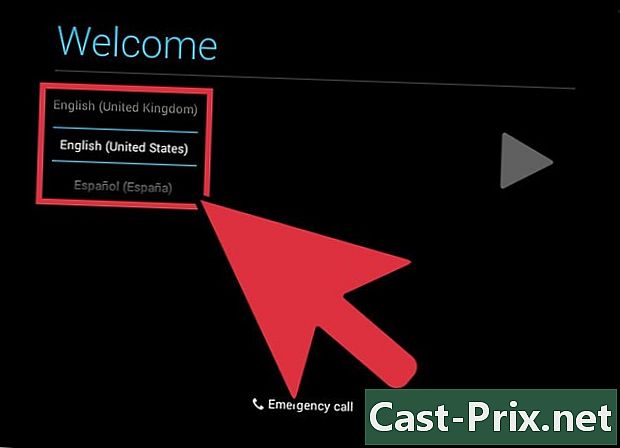Cum să reveniți la o versiune anterioară de pe un iPod Touch sau un iPhone
Autor:
Peter Berry
Data Creației:
13 August 2021
Data Actualizării:
1 Iulie 2024

Conţinut
- etape
- Partea 1 Upgrade de la iOS 8 la 7.1.2
- Partea 2 Configurați fișierele și software-ul
- Partea 3 Reveniți la o versiune anterioară a dispozitivului
Apple lansează adesea un nou firmware iOS care vă împiedică temporar să profitați de funcțiile neautorizate disponibile prin închiderea închisorii a dispozitivului. Apoi, va trebui să vă întoarceți la o versiune anterioară a iOS pentru a debloca din nou dispozitivul.
etape
Partea 1 Upgrade de la iOS 8 la 7.1.2
-
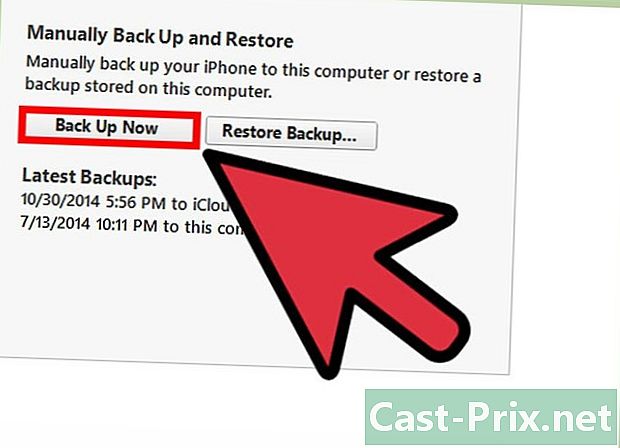
Efectuați o copie de rezervă a dispozitivului. Dacă aveți o copie de rezervă vă va ajuta să minimizați orice timp de oprire dacă procesul de downgrade nu merge așa cum a fost planificat. Consultați acest articol pentru a afla cum să faceți backup pentru iPhone. -

Descărcați fișierul 7.1.2 IPSW. Un fișier IPSW este fișierul de firmware care conține software-ul sistemului iOS. Va trebui să descărcați fișierul IPSW semnat pentru versiunea 7.1.2 care este specifică dispozitivului dumneavoastră. Există fișiere diferite pentru fiecare telefon și fiecare operator.- Puteți găsi fișiere IPSW pe site-uri precum iDownloadBlog.com
-
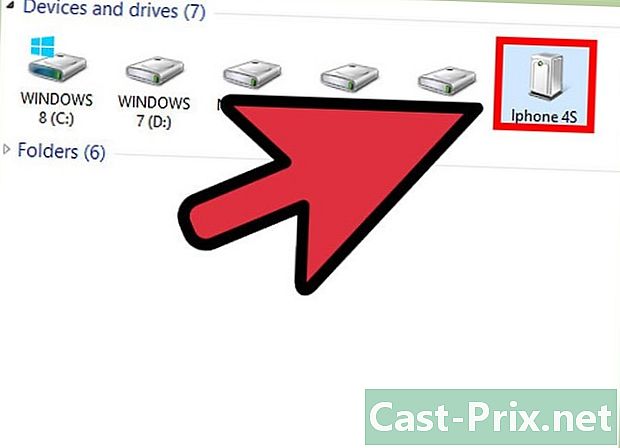
Conectați-vă iPhone-ul la computer. Deschideți iTunes dacă nu se deschide automat. -
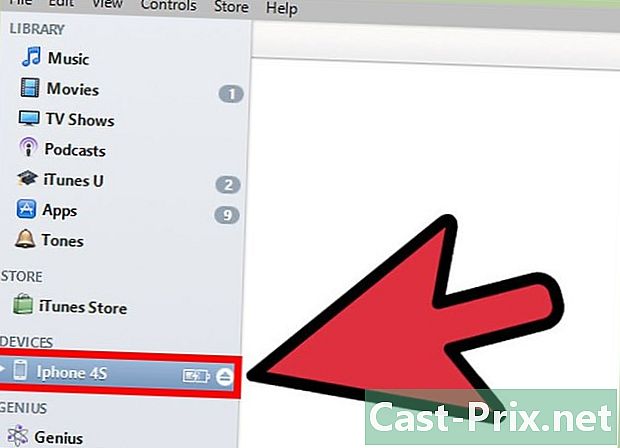
Selectați dispozitivul, apoi faceți clic pe fila rezumat. -

Încărcați fișierul IPSW. Ține-te ⌥ Optați (Mac) sau ⇧ Shift (Windows) și faceți clic pe Actualizare. Căutați computerul și căutați fișierul IPSW pe care l-ați descărcat. -

Începeți procesul pentru a reveni la versiunea anterioară. Faceți clic din nou pe Actualizare. Procesul pentru a reveni la versiunea anterioară va începe.- Dacă nu reușește, este posibil pentru că ai descărcat fișierul greșit sau pentru că Apple a încetat să semneze fișierele digital. Nu mai este posibil să reveniți la versiunea anterioară, odată ce Apple nu mai semnează fișierele. Apple semnează digital fișierele doar pentru o perioadă scurtă de timp după lansarea unei actualizări și nu face reclamă atunci când încetează să facă acest lucru.
-

Configurați dispozitivul. După ce v-ați întors la versiunea anterioară, „iDevice” dvs. va afișa ecranul de setări. Urmați instrucțiunile pentru a configura dispozitivul.
Partea 2 Configurați fișierele și software-ul
-
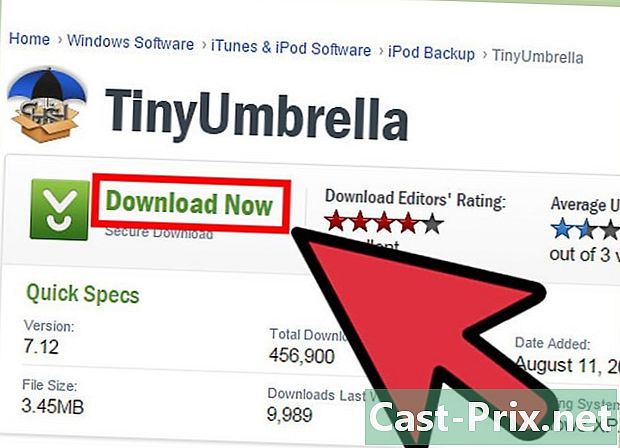
Înregistrați-vă SHSH Blobs și APTickets. Este posibil să aveți nevoie de un program care să poată captura și înregistra blobs-ul și APTicket-urile SHSH. Acestea sunt fișierele pe care telefonul dvs. le folosește pentru a comunica cu Apple și îi permite să instaleze un firmware mai vechi decât versiunea curentă. Cele mai bune două programe pentru a face acest lucru sunt iFaith și TinyUmbrella ..- În prezent, nu există nicio modalitate de a reveni la o versiune anterioară fără a avea aceste fișiere.
- Puteți reveni la versiunea pentru care aveți aceste fișiere. Prin urmare, captați fișierele versiunii 6 și le puteți utiliza atunci când versiunea 7 va fi lansată etc. Cu toate acestea, iFaith are o opțiune de a utiliza fișierele altcuiva, astfel încât dacă nu ați salvat aceste fișiere, puteți utiliza acest program.
- În iFaith, salvați butoanele făcând clic Dump SHSH Blobs (Descărcați butoanele SHSH) sau găsiți pe altcineva dând clic pe Arată Disponibil ... (arată disponibilitatea). Telefonul dvs. va trebui să fie conectat la computer.„Biletele” ar trebui înregistrate automat în același timp, pentru majoritatea dispozitivelor.
- Puteți reveni la o versiune anterioară pentru următoarele dispozitive: iPhone 2G, iPhone 3G, iPhone 3GS sau iPhone 4, iPad 1G, iPod Touch 1G, iPod Touch 2G, iPod Touch 3G și iPod Touch 4G. Firmware-ul este în permanență dezvoltat pentru a permite modernizarea dispozitivelor noi la o versiune anterioară.
-

Descărcați RedSn0w. Acesta este programul cel mai des utilizat pentru a reveni la o versiune anterioară a dispozitivelor iOS. -

Descărcați „firmware-ul” versiunii la care doriți să reveniți. Există o serie de site-uri online unde le puteți găsi. -
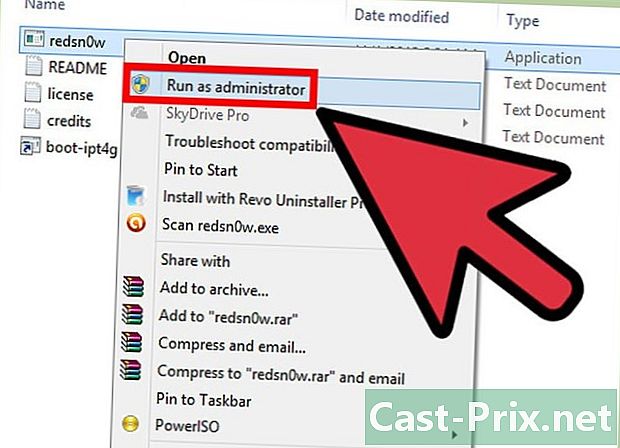
Începeți programul. Dacă utilizați Windows, va trebui să rulați RedSn0w ca administrator (pentru a face acest lucru, faceți clic dreapta pe pictogramă).
Partea 3 Reveniți la o versiune anterioară a dispozitivului
-
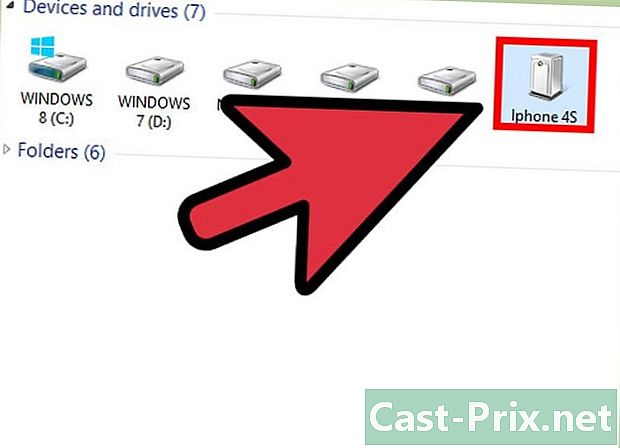
Conectați telefonul la computer. Folosiți cablul USB standard livrat împreună cu dispozitivul. După ce este conectat, puneți telefonul în modul DFU. -
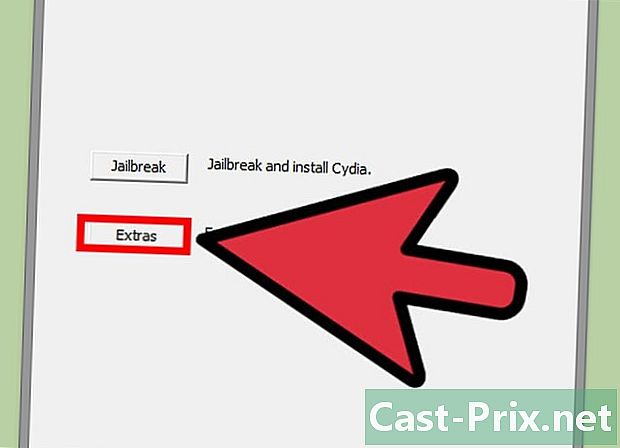
click pe în plus. -
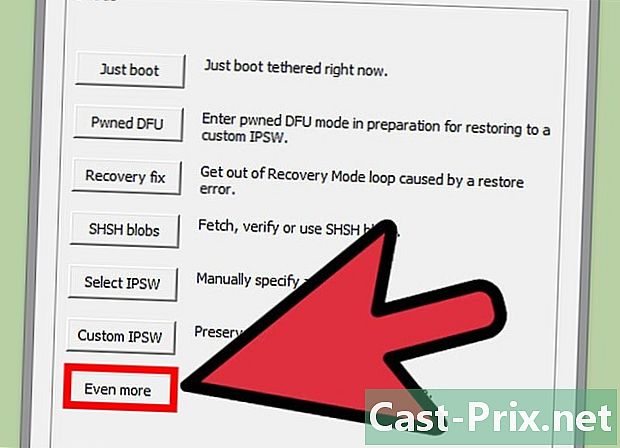
click pe Ba chiar mai mult (Chiar mai mult) -

click pe restabili (Restore). -

click pe IPSW. Acest lucru vă va permite să alegeți firmware-ul pe care doriți să-l restaurați.- Dacă aveți un telefon deblocat, faceți clic pe da pentru a evita actualizările la benzile de bază.
-
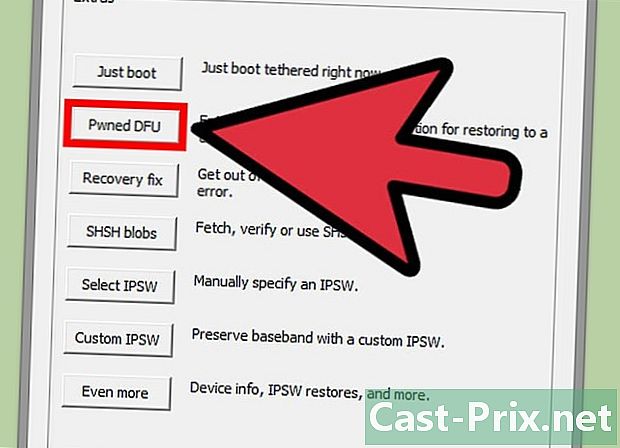
Treceți la modul DFU închis. Faceți clic pe în regulă și următor să-i permită. -

Localizați-vă butoanele SHSH. RedSn0w ar trebui să încerce să le localizeze automat, dar dacă nu le găsește, îl puteți face manual pe computer. Amintiți-vă doar unde le-ați salvat! -
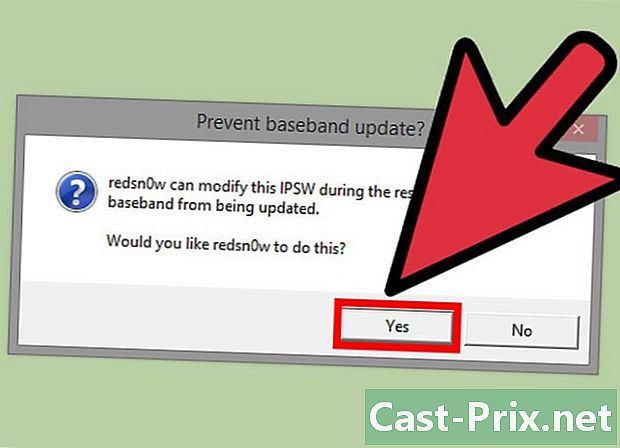
Lasă programul să funcționeze. Odată ce butoanele sunt localizate, programul ar trebui să înceapă automat actualizarea la versiunea anterioară. -

Bucurați-vă de dispozitivul dvs.! Pentru a evita nevoia de a repeta acest proces, s-ar putea să vă intereseze un „jailbreak neatins”, adică un declanșare care vă permite să reporniți dispozitivul fără computer și pentru care sunt aproape accesibile toate modificările.